IDEA详细配置
1、运行内存大小配置
找到IDEA安装目录的bin目录例如:D:\ProgramFiles\JetBrains\IntelliJ_IDEA_2019.2.3\bin,找到idea64.exe.vmoptions文件,用文本编辑器打开:
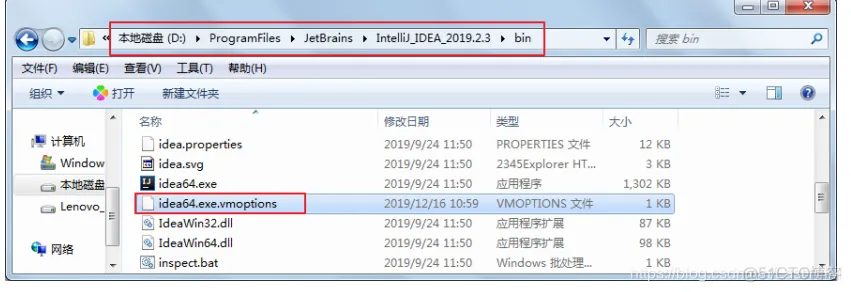
大家根据电脑系统的位数,选择 32 位的 VM 配置文件或者 64 位的 VM 配置文件
32 位操作系统内存不会超过 4G,所以没有多大空间可以调整,建议不用调整了
64 位操作系统中 8G 内存以下的机子或是静态页面开发者是无需修改的。
64 位操作系统且内存大于 8G 的,如果你是开发大型项目、Java 项目或是 Android 项目,建议进行修改,常修改的就是下面 3 个参数:
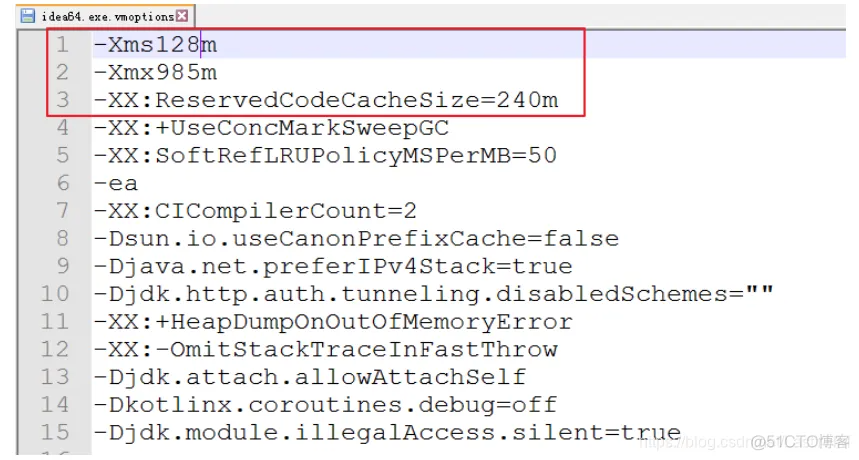
2、如何打开详细配置界面
(1)显示工具栏
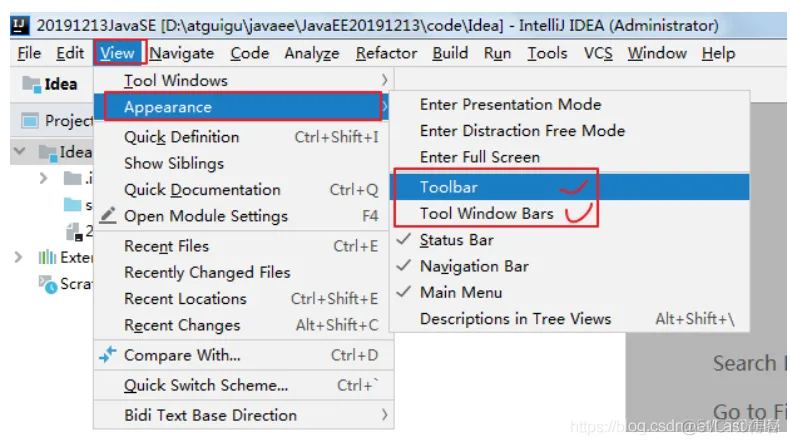
(2)选择详细配置菜单和按钮
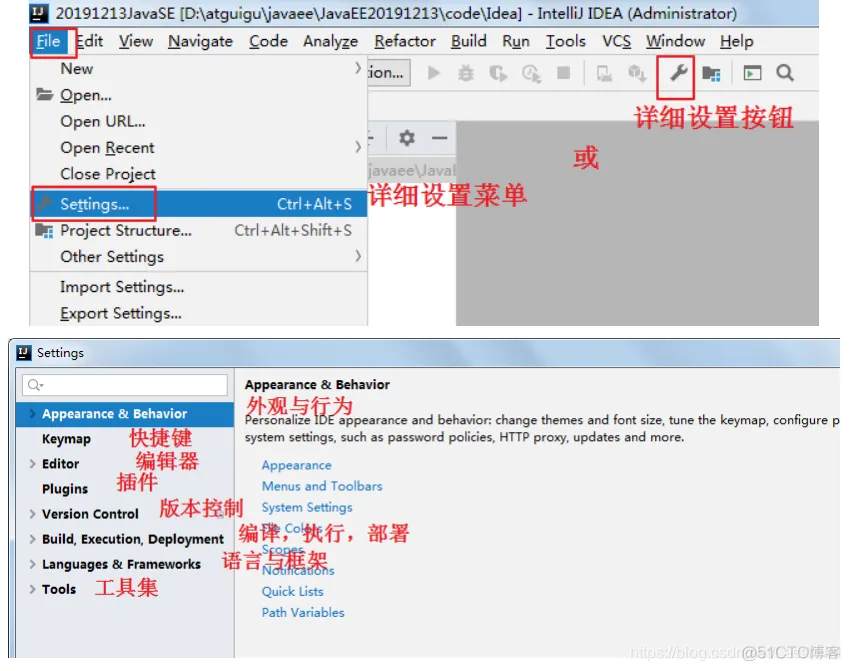
3、默认启动项目配置
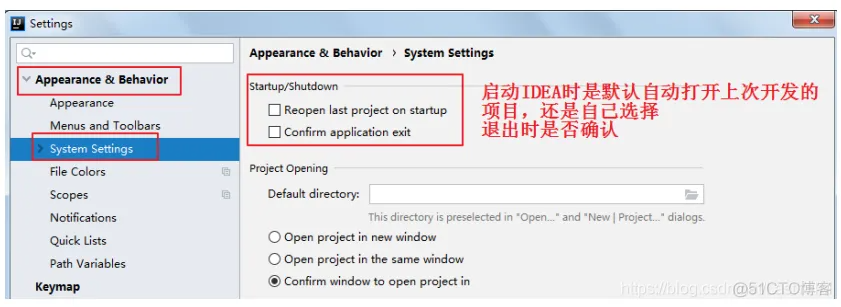
建议:都可以勾选。
如果去掉Reopen last project on startup前面的对勾,每次启动IDEA就会出现如下界面:
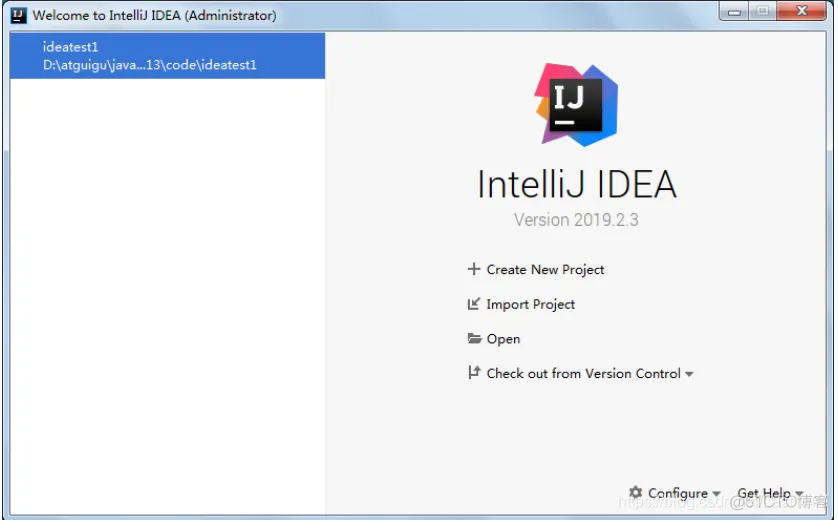
4、设置整体主题
(1)选择主题
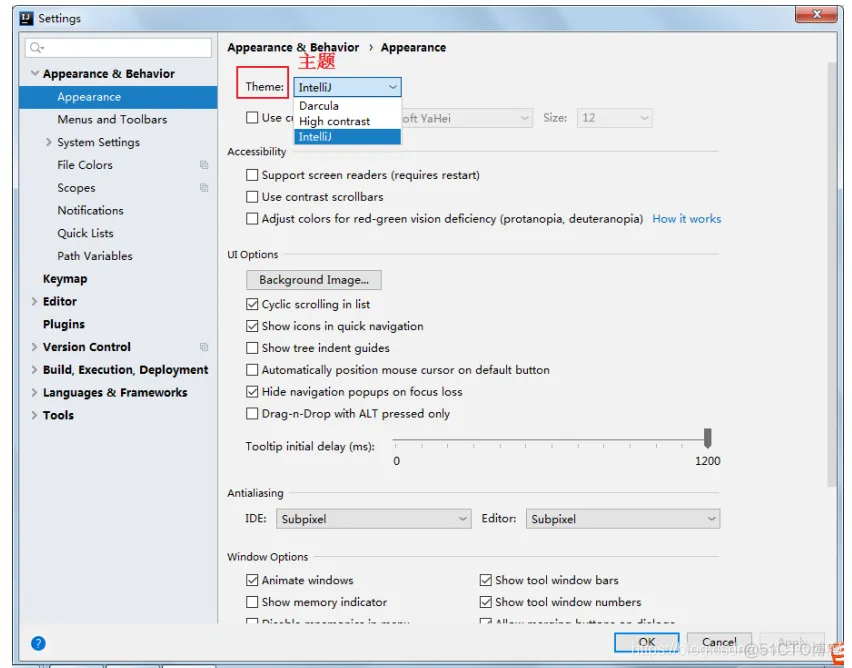
(2)设置菜单和窗口字体和大小
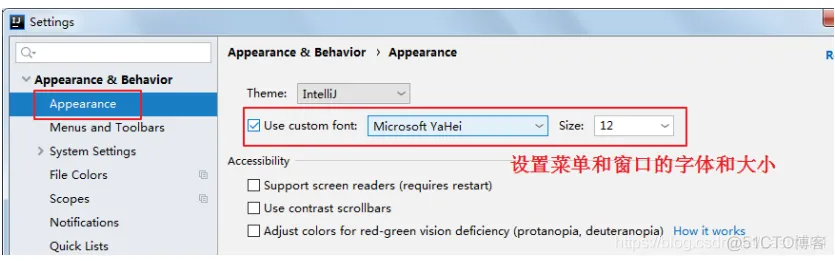
5、设置编辑器
(1)编辑器主题
[外链图片转存失败,源站可能有防盗链机制,建议将图片保存下来直接上传(img-FP3jsyJd-1593778838261)(imgs/1576224319694.png)]
(2)字体大小与颜色
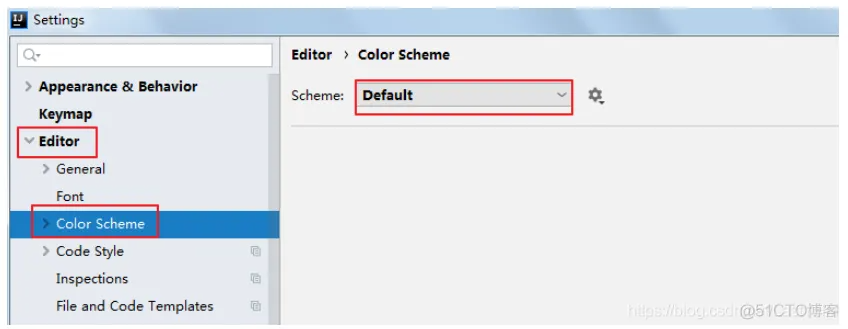
更详细的字体与颜色如下:
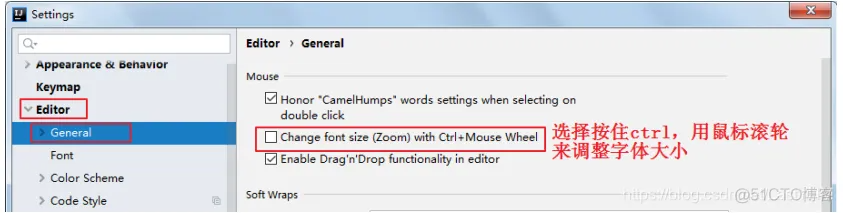
建议:Font选择Consolas;Size选择18;Line spacing选择1.2
(3)显示行号与方法分隔符
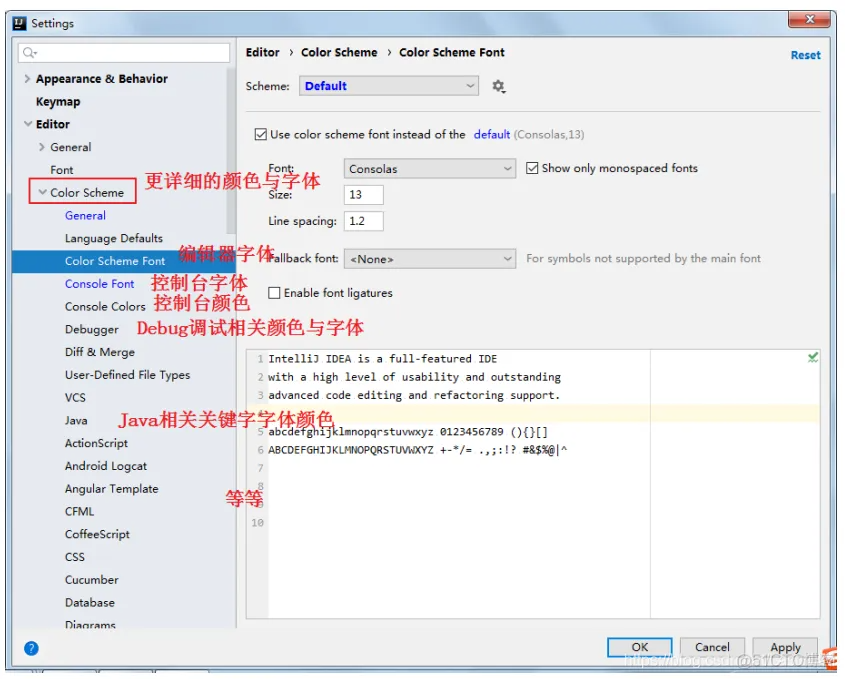
建议:都要勾选上
(4)修改代码中注释的字体颜色
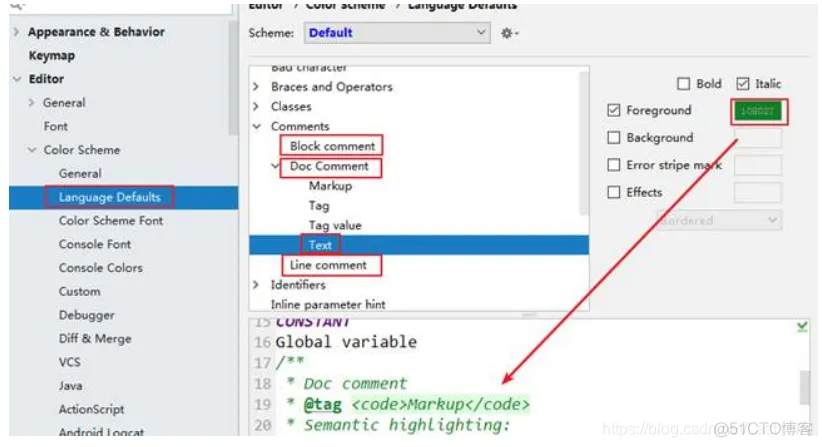
Doc Comment – Text:
修改文档注释的字体颜色
Block comment:
修改多行注释的字体颜色
Line comment:
修改单行注释的字体颜色
(5)取消单行显示tabs的操作
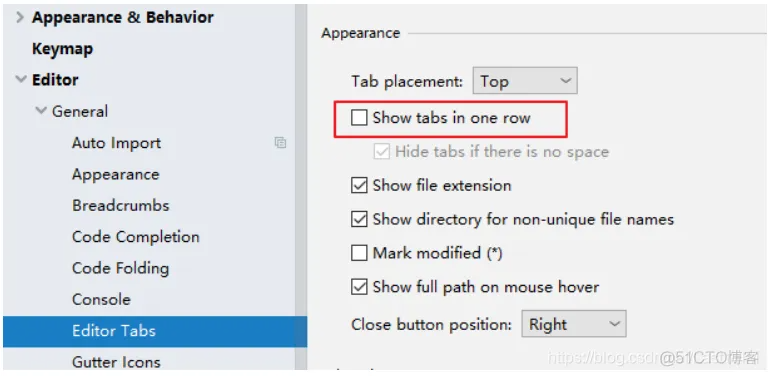
如上图标注所示,在打开很多文件的时候,IntelliJ IDEA 默认是把所有打开的文件名 Tab 单行显示的。但是我个人现在的习惯是使用多行,多行效率比单行高,因为单行会隐藏超过界面部分 Tab,这样找文件不方便。
(6)设置类头的文档注释信息
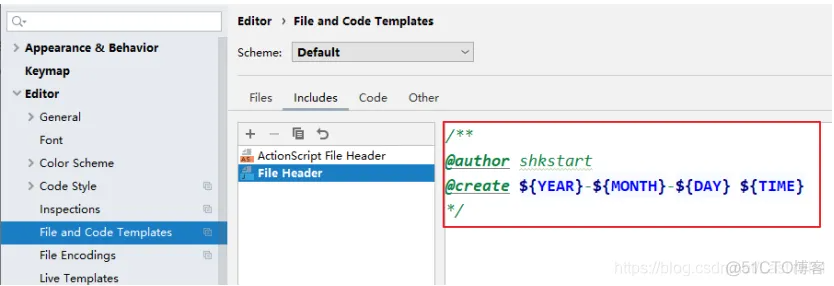
常用的预设的变量,这里直接贴出官网给的:
6、自动提示功能
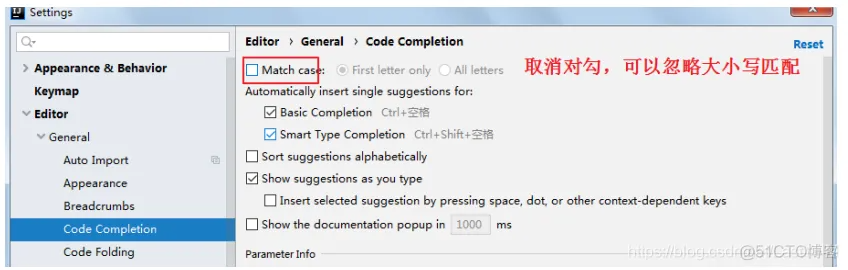
IntelliJ IDEA 的代码提示和补充功能有一个特性:区分大小写。区分大小写的情况是这样的:比如我们在 Java 代码文件中输入 system,IntelliJ IDEA 默认是不会帮我们提示或是代码补充的,但是如果我们输入System 就可以进行代码提示和补充。如果想不区分大小写的话,就把这个对勾去掉。
7、自动导包配置
默认需要自己手动导包,Alt+Enter快捷键
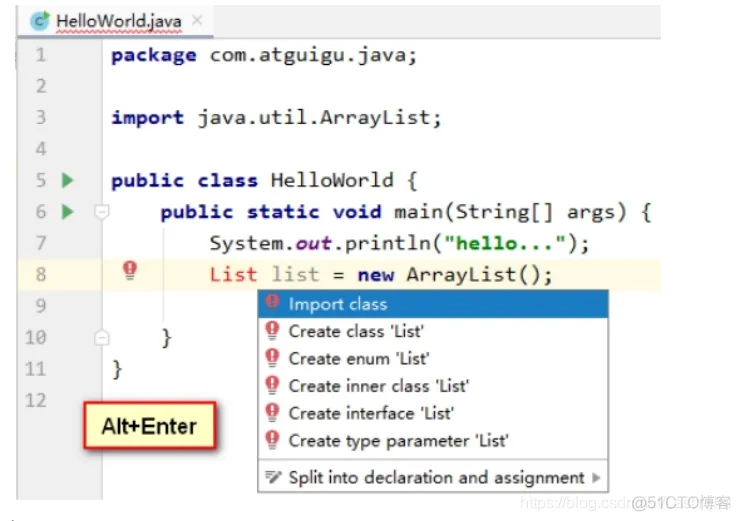
自动导包设置
动态导入明确的包:
Add unambiguous imports on the fly,该设置具有全局性;
优化动态导入的包:
Optimize imports on the fly,该设置只对当前项目有效;

8、设置编码
(1)当前项目编码设置
方式一:File菜单–>Settings–>Editor–>File Encodings
方式二:工具类的详细配置按钮[外链图片转存失败,源站可能有防盗链机制,建议将图片保存下来直接上传(img-zeR9nldL-1593778838272)(imgs/1576462105635.png)]–>Editor–>File Encodings
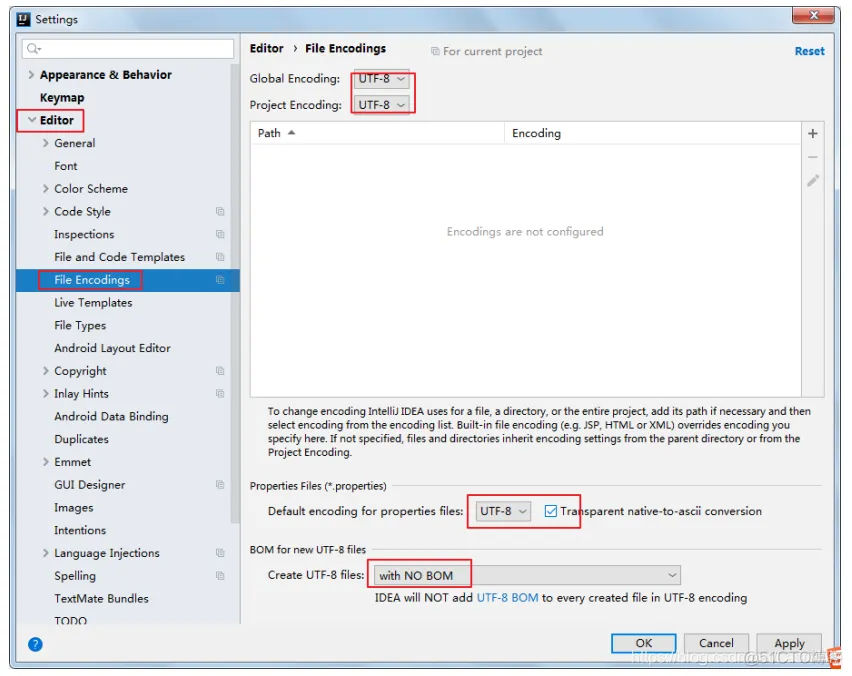
说明:Transparent native-to-ascii conversion主要用于转换ascii,一般都要勾选。
(2)新建项目默认编码设置
方式一:File菜单–>Other Settings–>Settings for New Projects…–>Editor–>File Encodings
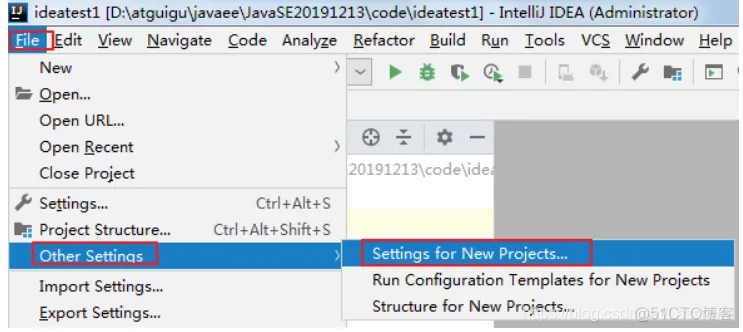
方式二:启动界面右下角有Config–>Settings–>Editor–>File Encodings
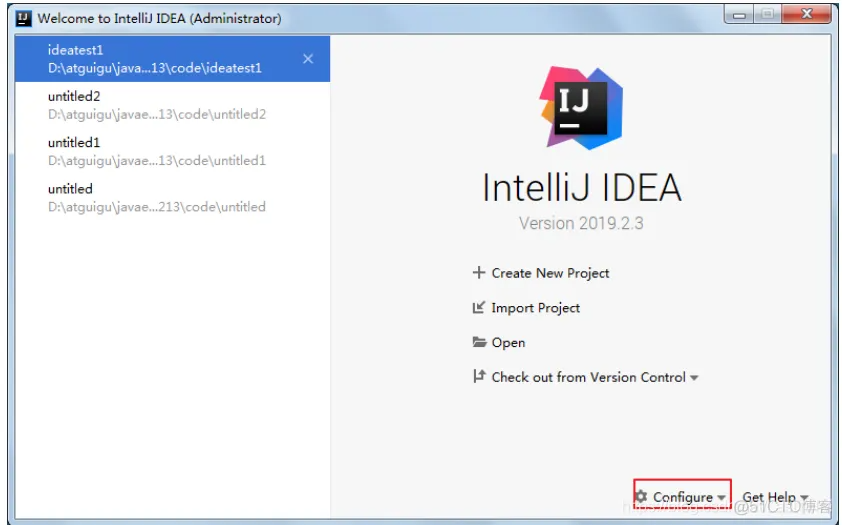
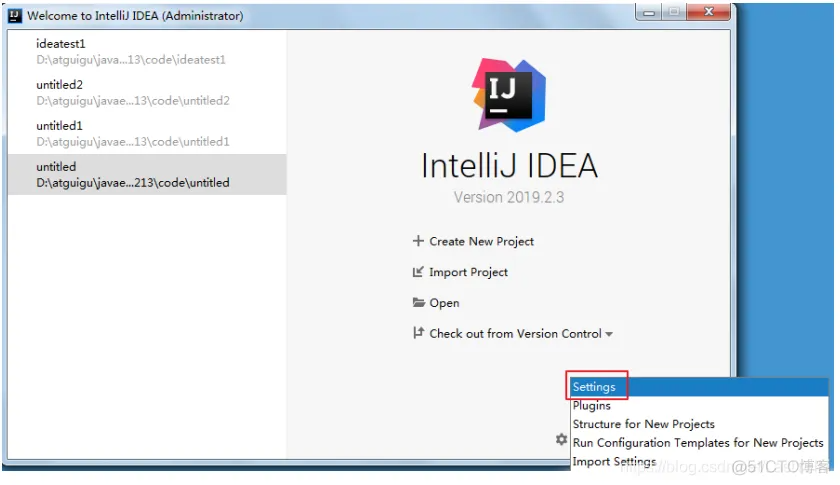

(3)设置当前源文件的编码(可忽略)
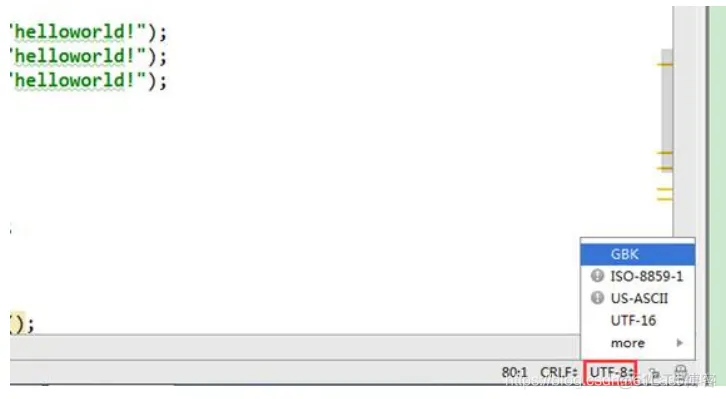
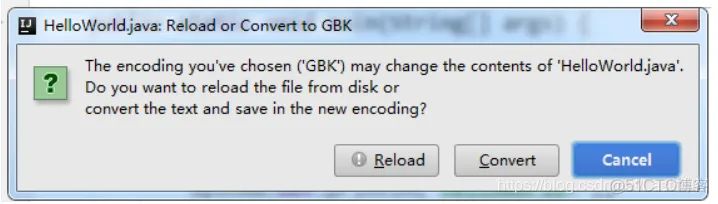
对单独文件的编码修改还可以点击右下角的编码设置区。如果代码内容中包含中文,则会弹出如上的操作选择。其中:
①Reload 表示使用新编码重新加载,新编码不会保存到文件中,重新打开此文件,旧编码是什么依旧还是什么。
②Convert 表示使用新编码进行转换,新编码会保存到文件中,重新打开此文件,新编码是什么则是什么。
③含有中文的代码文件,Convert 之后可能会使中文变成乱码,所以在转换成请做好备份,不然可能出现转换过程变成乱码,无法还原。
9、设置自动编译
方式一:File菜单–>Settings–>Build,Execution,Deployment–>Compiler
方式二:工具类的详细配置按钮[外链图片转存失败,源站可能有防盗链机制,建议将图片保存下来直接上传(img-jT1zOKSs-1593778838282)(imgs/1576462105635.png)]–>Build,Execution,Deployment–>Compiler
注意:该项配置只针对当前项目有效。
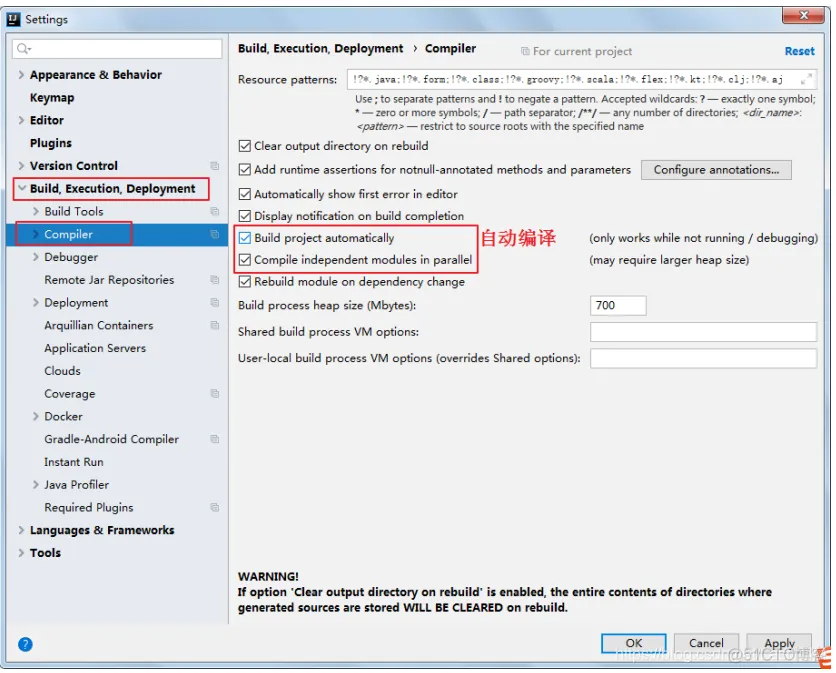
构建就是以我们编写的java代码、框架配置文件、国际化等其他资源文件、JSP页面和图片等资源作为“原材料”,去“生产”出一个可以运行的项目的过程。
Intellij Idea默认状态为不自动编译状态,Eclipse默认为自动编译。
很多朋友都是从Eclipse转到Intellij的,这常常导致我们在需要操作class文件时忘记对修改后的java类文件进行重新编译,从而对旧文件进行了操作。
10、取消自动更新
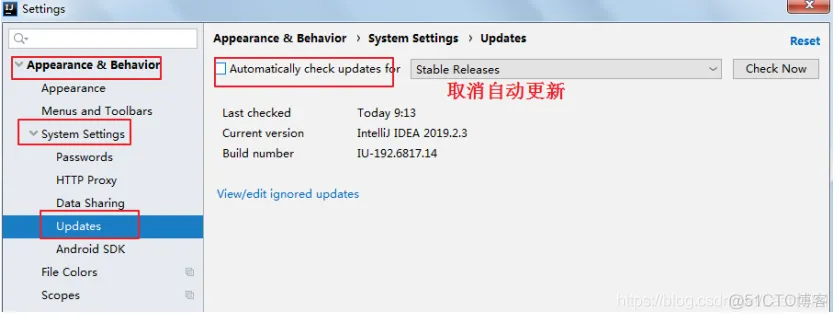
11、项目的JDK设置
方式一:File–>Project Structure…–>Platform Settings -->SDKs
方式二:工具栏–>[外链图片转存失败,源站可能有防盗链机制,建议将图片保存下来直接上传(img-iVFxDla6-1593778838285)(imgs/1576466440465.png)]–>Platform Settings -->SDKs
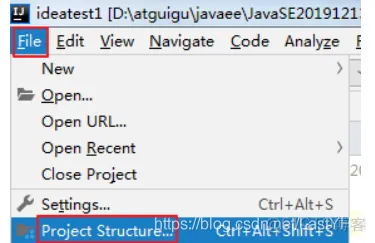
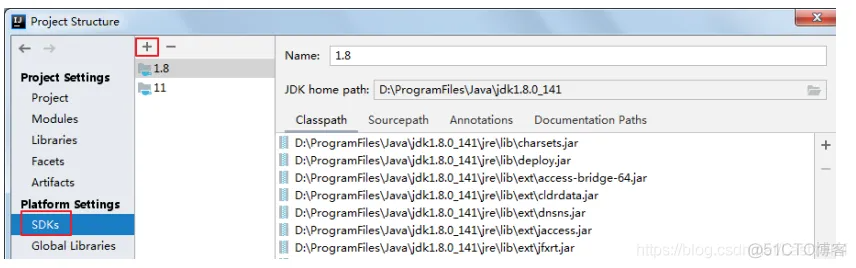
注:SDKs全称是Software Development Kit
快捷键(keymap)
1、设置快捷为Eclipse的快捷键(略)
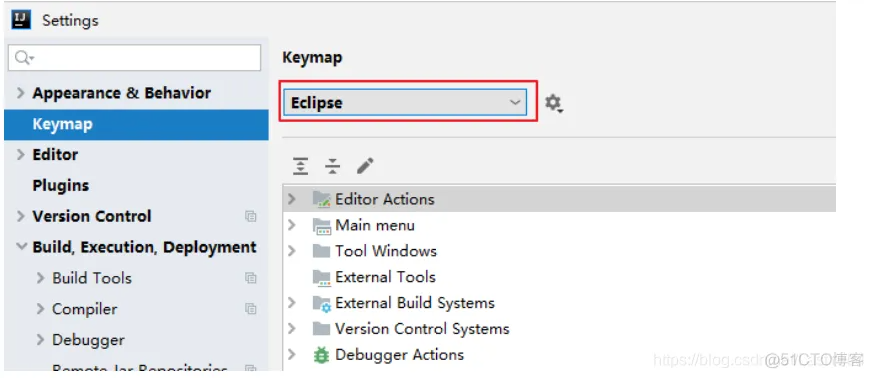
这里的Eclipse选项模式,与真正Eclipse中的快捷键也还是稍有区别的。如果需要,可以考虑导入网上的jar包,这是经过修改以后的快捷键设置,与真正Eclipse中的快捷键基本一致。
2、使用默认IDEA的快捷键
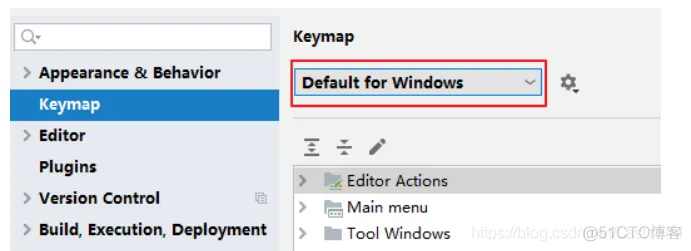
(1)软件通用的快捷键
保存:
Ctrl + S
剪切:
Ctrl + X
粘贴:
Ctrl + V
复制:
Ctrl + C
全选:
Ctlr + A
撤销:
Ctrl + Z
(2)提高代码编写速度
智能提示:Alt + 回车
自动代码
自动补全函数括号、分号、当前行缩进:Ctrl + Shift + 回车
提示代码模板:Ctrl + J
使用xx块环绕:
Ctrl + Alt + T
自动生成构造器、get/set:Alt + Insert (有的键盘需要同时按Fn键)
由方法自动生成返回值变量:Ctrl + Alt + V
格式化代码:Ctrl + Alt + L
插入空行开始编辑
在当前光标下一行插入空行开始编辑:Shift + 回车
在当前光标上一行插入空行开始编辑:Ctrl+Alt+回车
移动代码
向上移动代码:Ctrl+Shift + ↑ (整个方法移动)或 Alt + Shift + ↑(逐行移动)
向下移动代码:Ctrl+Shift + ↓ (整个方法移动) 或 Alt + Shift + ↓(逐行移动)
复制行:
Ctrl+D
删除行
Ctrl + Y
不选中删除光标所在行:
Ctrl + X
重命名类、变量、方法等:选择要重名的元素,按Shift + F6
抽取代码重构方法:Ctrl + Alt + M
查看所调用方法的形参列表提醒:Ctrl + P
重写或实现方法
实现接口的方法:Ctrl + i
重写父类的方法:Ctrl + O
注释
单行注释:Ctrl + /
多行注释:Ctrl + Shift + /
转大小写:
Ctrl +Shift + U
(3)移动光标定位
移动定位
跳转到上一个/下一个位置编辑位置:
Ctrl + Alt + 左/右键
跳转到上一个/下一个方法位置:
Alt + 上/下键
打开的类文件之间切换:
Alt + 左/右键
定位某行:
Ctrl + G
选择文本:
Ctrl + W
按一下选择单词,再按选择语句,再按选择行,再按选择方法
(4)查找与查看源码
按住Ctrl键,单击某个类或方法就可以打开某个类或方法的源码
但是当某个变量是通过多态引用调用父类或父接口的方法时,想要打开方法的实现类:
Ctrl +Alt +B
查看方法文档:
选中方法名后按Ctrl + Q
查看某个类的结构信息
类的继承层次:Ctrl + H
类的UML关系图:Ctrl + Alt + U
当前文件结构:Ctrl + F12键
搜索
搜索类:
Ctrl + N
全项目搜索文本:
Ctrl + Shift + F
全项目替换文本:
Ctrl +Shift + R
当前源文件查找文本:
Ctrl + F
当前源文件替换问题:
Ctrl + R
任何地方搜索:
双击Shift
折叠与展开
折叠方法实现:Ctrl + Shift + -
展开方法实现:Ctrl +Shift + +
3、查看和自定义快捷键
(1)已知快捷键操作,未知快捷键
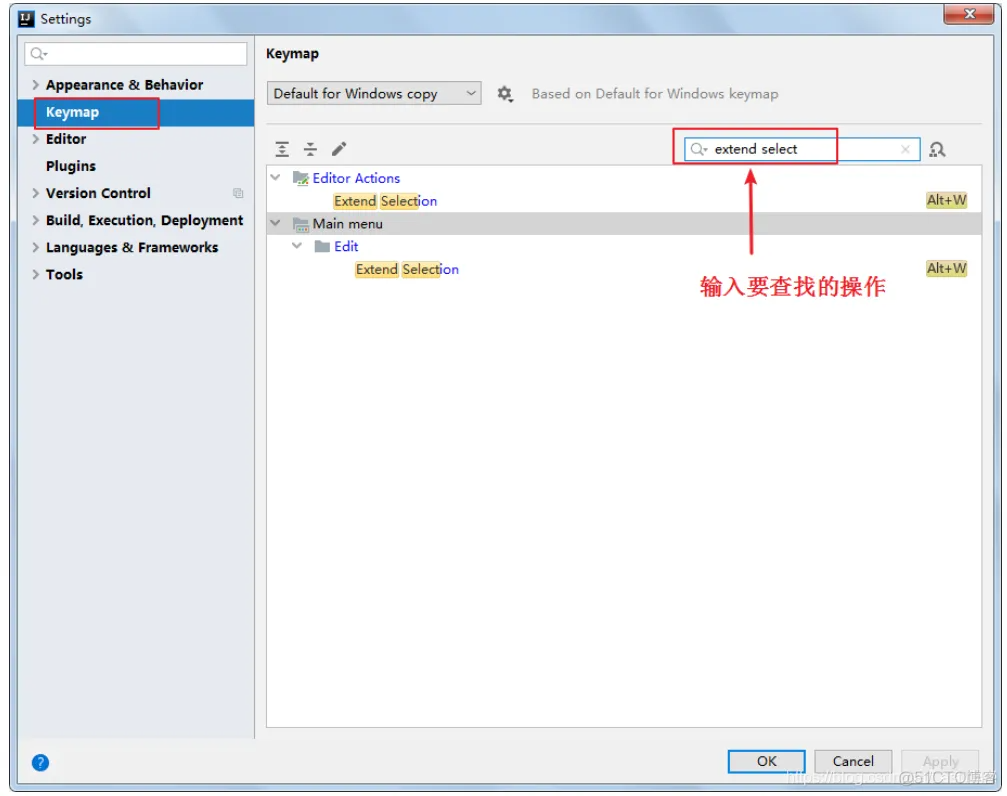
(2)已知快捷键,不知道对应的操作名
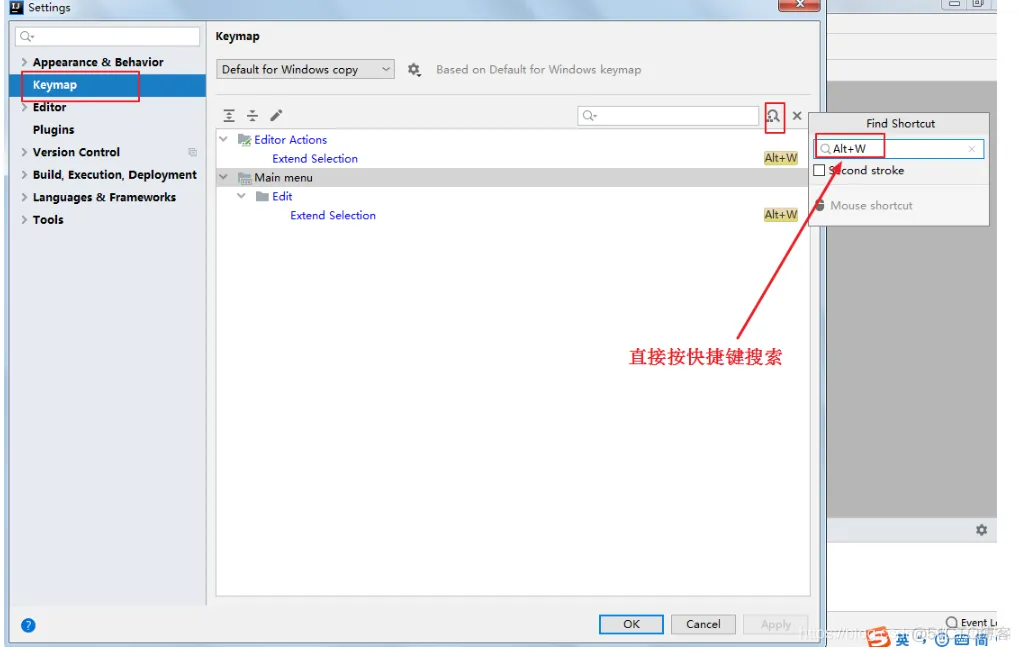
(3)自定义自己的快捷键
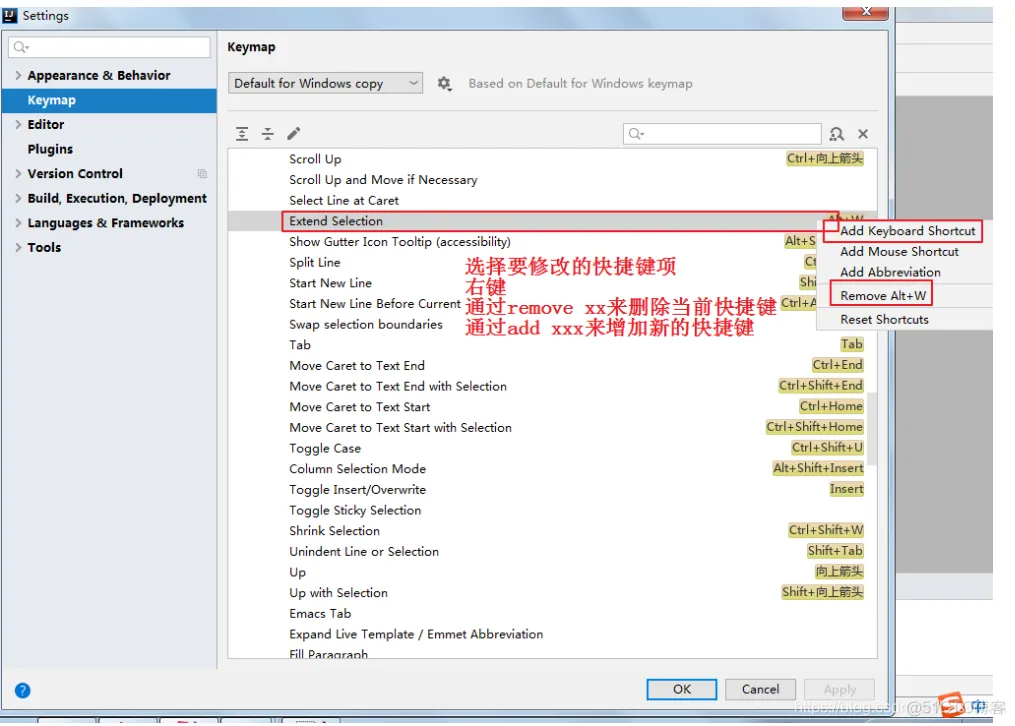
4、取消双击shift搜索
因为我们按shift切换中英文输入方式,经常被按到,总是弹出搜索框,太麻烦了。可以取消它。
双击shift 或 ctrl + shift + a,(汉语直接查找 注册…)打开如下搜索窗口:
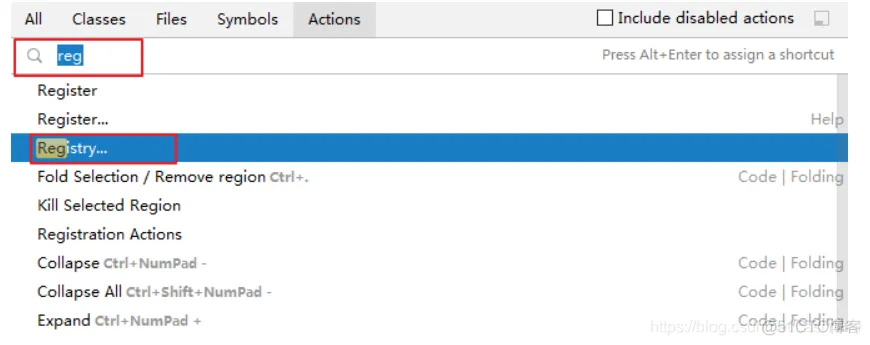
选择registry…,找到"ide.suppress.double.click.handler",把复选框打上勾就可以取消双击shift出现搜索框了。
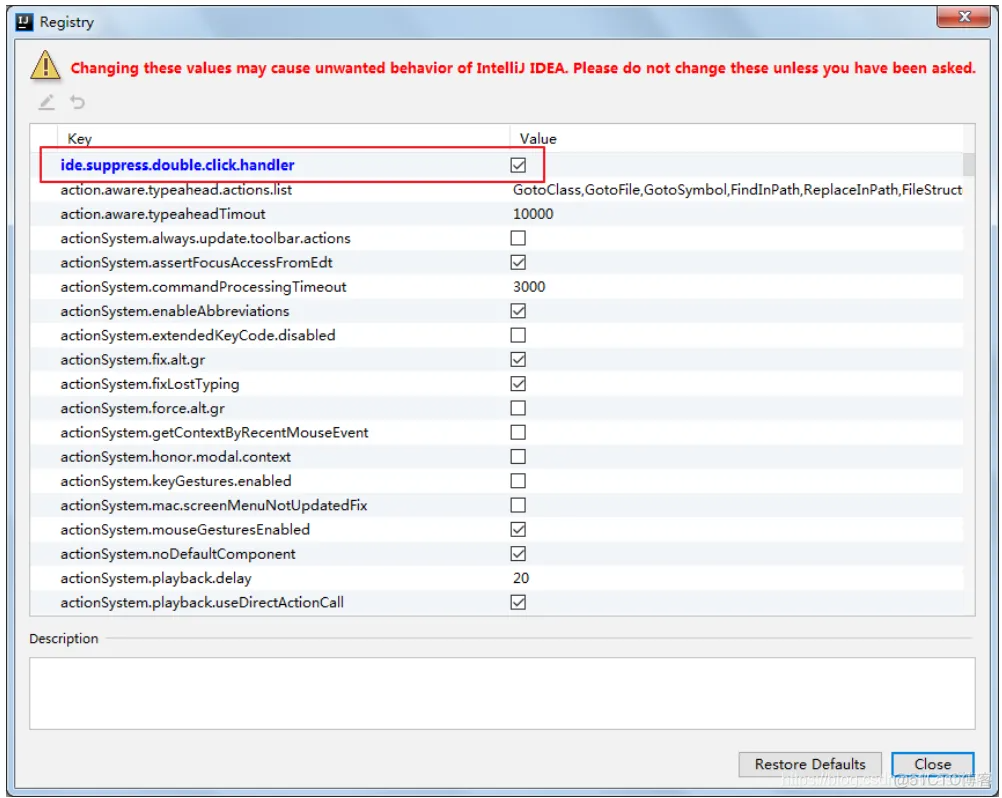
原文链接:https://blog.51cto.com/u_16099254/7343128





















 7889
7889











 被折叠的 条评论
为什么被折叠?
被折叠的 条评论
为什么被折叠?








